Cómo grabar CD desde Spotify Gratis [2025 actualizado]
CDs puede almacenar su colección de música. Es seguro decir que no están exactamente desactualizados. Si eres un verdadero entusiasta de la música, probablemente almacenes tu música digital en CD. No hay nada de malo en eso.
Sin embargo, es posible que tenga un dilema sobre cómo grabar CD desde Spotify. Como entusiasta de la música, lo más probable es que seas un Spotify usuario que busca una manera de guardar sus canciones favoritas en un CD. Entonces, si se pregunta si puede grabar CD desde Spotify directamente, no puedes.
Afortunadamente, este artículo le mostrará cómo puede convertir y descargar su Spotify canciones para que puedas grabarlas directamente desde tu computadora. Sigue leyendo y aprende.
Guía de contenido Parte 1. ¿Están desactualizados los CD?Parte 2. ¿Puedo grabar un CD desde Spotify?Parte 3. Como convertir Spotify ¿Canciones? (Primer paso)Parte 4. Cómo quemar Spotify ¿Canciones en CD? (Segundo paso)Parte 5. Conclusión
Parte 1. ¿Están desactualizados los CD?
Hoy en día, se podría pensar que los CD están obsoletos. La verdad del asunto es que no lo son. A decir verdad, nunca quedarán obsoletos. Incluso si guardar música digital en un CD hubiera sido la forma pionera de guardar pistas digitales, este proceso nunca estaría obsoleto.

Para empezar, los CD son bastante útiles, especialmente si eres el tipo de persona que quiere reunir todas las pistas digitales en un solo lugar. En segundo lugar, si eres un verdadero entusiasta de la música al que le gusta escuchar todos los elementos de una pista, lo mejor es escuchar esa pista en un CD. Obtienes la misma calidad de audio de vinilo. Ninguno de los elementos se elimina para disminuir el tamaño de la pista digital.
Grabar sus canciones favoritas en un CD no debería pasar por su mente como una tarea obsoleta. Si aún deseas grabar tus canciones favoritas en un CD, adelante.
Parte 2. ¿Puedo grabar un CD desde Spotify?
Si se pregunta si puede grabar un CD desde Spotify, ¡la respuesta es sí! Pero la única restricción es que no podrás grabar CD desde Spotify directamente. Porque la totalidad de la música dentro de tu Spotify La biblioteca, incluidas las descargas sin conexión para usuarios Premium, está protegida por una tecnología de protección específica.
En consecuencia, es accesible exclusivamente a través de la Spotify aplicación. En otras palabras, incluso si eres un Spotify Suscriptor Premium y haber descargado completamente el Spotify canciones, no puede crear directamente un CD a partir de estas fuentes. Y no puedes grabar un CD desde Spotify en la pestaña Spotify .
¡Pero no te preocupes! Aún puedes hacerlo mediante 2 sencillos pasos. Primero, necesitas un programa que te ayude a convertir y descargar tu favorito. Spotify canciones. Luego, grábalos en un CD. Sigue leyendo, te enseñaremos cómo convertir Spotify canciones primero.
Parte 3. Como convertir Spotify ¿Canciones?
Para quemar Spotify listas de reproducción o canciones a un CD, tienes que convertir Spotify formatos de música para MP3, o MAV primero. En esta parte, le presentaremos 3 herramientas existentes para que pueda finalizar esta tarea. Puedes elegir uno de ellos para convertir las canciones primero.
#1. DumpMedia Spotify Music Converter
El primer programa que vale la pena considerar es el DumpMedia Spotify Music Converter. Este programa es muy fácil de descarga tu musica de Spotify. Además de su facilidad de uso, convierte tus canciones favoritas de Spotify. A medida que convierte esas canciones, el DRM se elimina, lo que facilita la grabación en un CD sin esfuerzo. Los pasos a continuación le mostrarán cómo puede usar el DumpMedia Spotify Music Converter.
- Acceda al DumpMedia Spotify Music Converter
- Elija Spotify canciones
- Convertir Spotify canciones
- Grabar en CD
Siga leyendo para ver los pasos detallados sobre cómo usar este programa en particular. Te darás cuenta que este programa es todo lo que necesitas para grabar tus favoritos Spotify canciones a un CD.
Paso 1. Descargar el DumpMedia Spotify Music Converter
Este enlace proporciona un fácil acceso a la DumpMedia Spotify Music Converter. Para ahorrar algo de tiempo, simplemente haga clic en el enlace para acceder al programa en particular.
Descargar gratis Descargar gratis
Paso 2 Elegir la Spotify Canciones que quieres grabar
Abra su Spotify cuenta para comenzar a elegir las canciones que desea agregar a la DumpMedia Spotify Music Converter. Puedes arrastrar las canciones o simplemente pegar el enlace en el DumpMedia Spotify Music Converter. La decisión es tuya.

Paso 3. Convertir Spotify canciones
Una vez que las canciones se han agregado al DumpMedia Spotify Music Converter, también puedes convertirlos. Simplemente elija un formato de archivo de la lista que ve en el campo Convertir todas las tareas. Una vez que hagas clic en el botón Convertir, se descargarán todas las canciones.

#2. Grabador de audio Apowersoft
La grabadora de audio de Apowersoft puede grabar música desde cualquier recurso de música como Spotify. Es muy fácil usar este programa de grabación de audio en particular. Los pasos a continuación le mostrarán cómo hacerlo.
Paso 1. Descargue el programa desde su sitio web
Vaya a su sitio web para descargar el programa. Verá el botón Descargar en la pantalla. Haga clic en ese botón.
Paso 2. Ajustar la configuración de salida
Antes de comenzar a grabar, asegúrese de ajustar la configuración haciendo clic en el ícono de engranaje en la parte superior derecha de la pantalla. Elija Configuración de la lista desplegable.
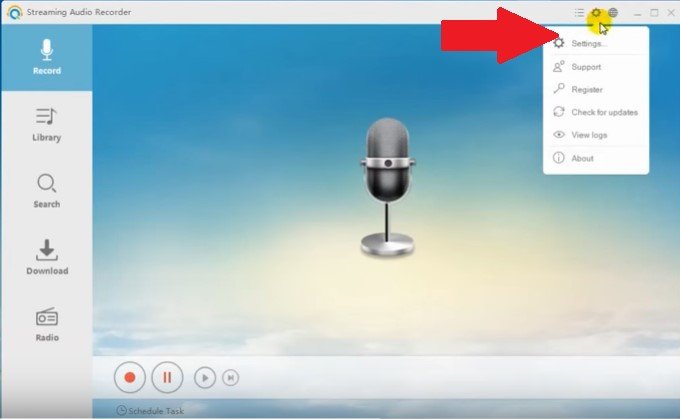
Paso 3. Grabe la canción desde Spotify
Inicie sesión en su Spotify cuenta y elige una canción para grabar. Haga clic en el botón rojo en el programa Apowersoft. Verá esto en la parte inferior izquierda de la pantalla.
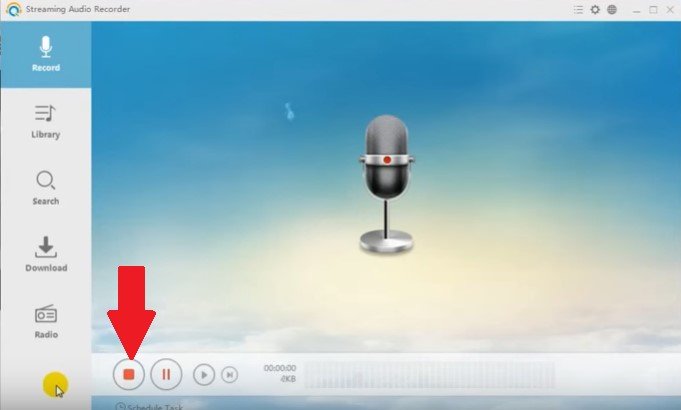
Paso 4. Guarde la canción
Una vez finalizada la grabación, haga clic en Biblioteca en el lado izquierdo de la pantalla. Obtendrá la interfaz de la Biblioteca. Puede reproducir la música desde allí o hacer clic en el icono de la grabadora de audio. Desde allí, puedes convertir tu música para poder guardarla en tu computadora. Una vez que lo guardes en tu computadora, podrás grabar tu favorito. Spotify canción a un CD.
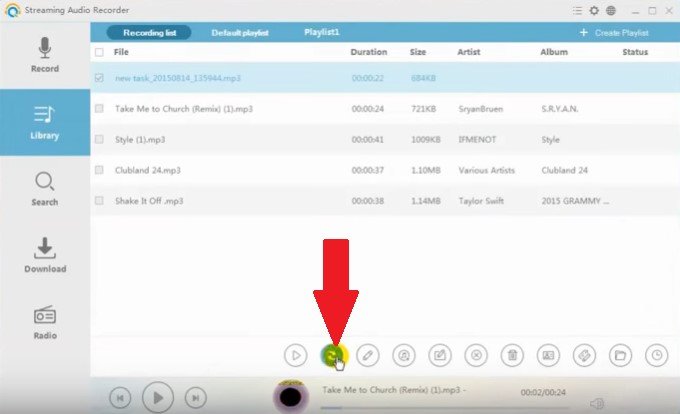
# 3. Audacia
Audacity es otro programa que puedes usar para grabar tus Spotify canciones. Los pasos a continuación le mostrarán cómo puede usarlo para grabar CD desde Spotify.
Paso 1. Ejecuta Audacity
Antes de que pueda ejecutar este programa en particular, primero deberá descargarlo e instalarlo en su computadora.

Paso 2. Reproduce una canción en Spotify
Inicie su Spotify cuenta y reproducir una canción desde ella. Al mismo tiempo, haz clic en el botón de grabar que ves en la parte superior de Audacity.
Paso 3. Haga clic en el botón Detener
Verá que su grabación aparece en la parte superior de Audacity. Una vez finalizada la grabación, puede hacer clic en el botón de detener. Guarda tu Spotify canción en su escritorio.
Parte 4. Cómo quemar Spotify ¿Canciones en CD? (Segundo paso)
Una vez que haya terminado de convertir su Spotify música, estás listo para crear un CD desde tu Spotify pistas. Los métodos que se describen a continuación son compatibles con Mac y Wincomputadoras dows, y puede realizar esta tarea con o sin iTunes. Siga y grabe su Spotify canciones al CD.
#1. WinReproductor multimedia dows
1. Inserte un CD en blanco en la unidad de disco de su computadora.
2. Abra el WinReproductor de Windows Media (WMP).
3. Haga clic en el botón 'Grabar' a la derecha.
4. Arrastrar y soltar Spotify canciones en la lista de grabación.
5. Haz clic en el menú del panel Grabar.
6. Presione el botón 'Iniciar grabación'.
Parte 5. Conclusión
Si desea grabar CD desde Spotify, tendría que convertirlos y descargarlos primero. No hay manera de que puedas hacerlo dentro del Spotify .
¿Guardas canciones en CD? Comparte tus ideas con nosotros. Nos encantaría escucharlos.

30% de descuento >>>
